-
Última Versión
OBS Studio 31.0.4 ÚLTIMO
-
Revisado por
-
Sistema Operativo
macOS 10.13 High Sierra or later
-
Ránking Usuario
Haga clic para votar -
Autor / Producto
-
Nombre de Fichero
OBS-Studio-31.0.4-macOS-Intel.dmg
-
MD5 Checksum
eba759af4fbf60471a9066653ded56d9
Incluye soporte para captura de pantalla completa, capturas de ventanas, imágenes, texto, ventanas del navegador, cámaras web y tarjetas de captura, cubriendo las necesidades de usuarios domésticos, educadores, estudiantes y profesionales.
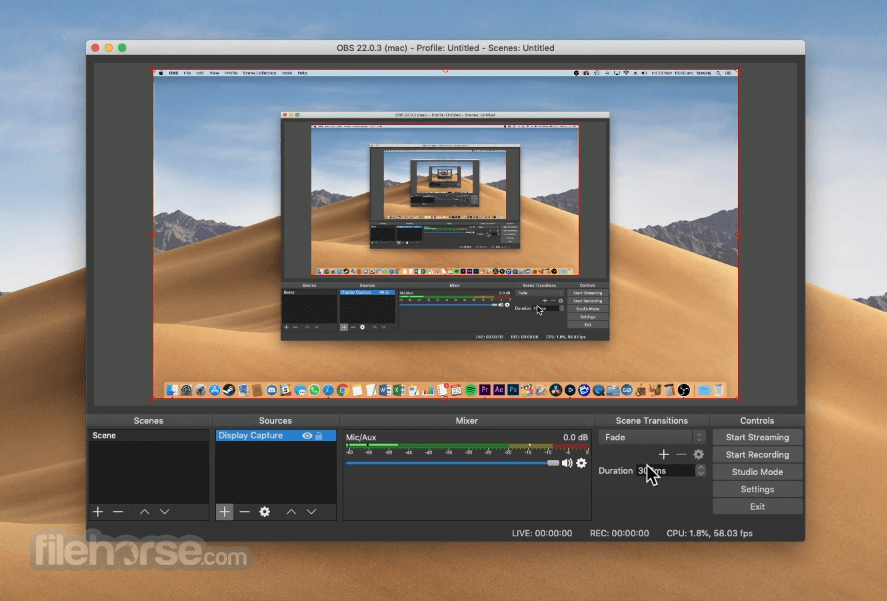
Hoy en día, OBS Studio es ampliamente utilizado por jugadores, educadores y creadores de contenido para producir material de video de alta calidad para diversas plataformas.
La aplicación es compatible con el procesamiento de video acelerado por hardware, lo que puede reducir drásticamente la carga sobre el rendimiento de la CPU, liberando al ordenador para que se concentre en otras tareas mientras la sesión de transmisión en vivo está activa.
Los usuarios también pueden tener un control total sobre el aspecto y la sensación de su transmisión en vivo, con una increíble variedad de herramientas para la gestión de cámaras, mezcla de audio, transiciones de video, efectos en pantalla y muchos otros servicios de producción.
Finalmente, las transmisiones de video producidas por esta aplicación pueden ser enrutadas automáticamente a las plataformas de transmisión de video más grandes y populares, como YouTube, Twitch y otras, permitiendo a todos los usuarios producir una transmisión de video de alta calidad para audiencias de todo el mundo sin necesidad de hardware personalizado o software de edición de video costoso.
Los usuarios de Mac pueden utilizar esta aplicación para grabar y transmitir en vivo en todo el hardware moderno de escritorio y portátil que ejecute macOS 11.0 o superior.
Características clave
- Captura de Pantalla – Captura la pantalla de tu escritorio o aplicación activa en calidad HD y transmítela en alta calidad.
- Grabación de Video – Configura opciones de grabación para captura de video de alta calidad y guárdalo de forma segura en el almacenamiento local.
- Transmisión de Video – Transmite fácilmente contenido de video en vivo a diversas plataformas, incluyendo Twitch, YouTube y Facebook.
- Interfaz Ordenada y Clara – Obtén control total sobre la grabación y las transmisiones con una interfaz optimizada que facilita el descubrimiento de todas sus herramientas.
- Aspecto y Controles Personalizables – Modifica el panel de producción de video para que se ajuste mejor a tus necesidades, con acceso total a la personalización de teclados y otros accesorios.
- Optimizar Calidad de Video – Monitoriza hasta 8 escenas diferentes simultáneamente, programa transiciones y controla la calidad de video de la transmisión final.
Para que esta aplicación funcione en cualquier Mac moderno, los usuarios simplemente deben descargar el instalador automático desde el sitio web oficial, la plataforma de distribución de software digital Steam, o nuestros servidores seguros de FileHorse.
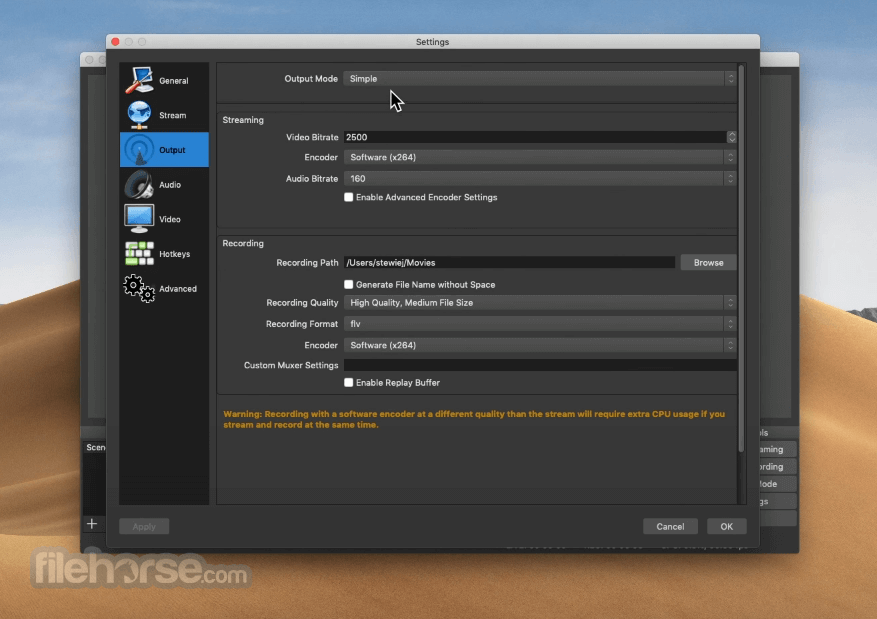
La aplicación está optimizada tanto para Macs basados en Intel como para el hardware más reciente de Apple Silicon.
Para instalar la aplicación, simplemente sigue las instrucciones en pantalla, y la aplicación se instalará automáticamente y detectará el hardware de procesamiento de video integrado, micrófonos, cámaras web y otros accesorios.
Cómo Usar
Al iniciar la aplicación por primera vez, se solicitará a los usuarios que realicen una configuración inicial donde elegirán la calidad de procesamiento de video, seleccionarán cámaras web y micrófono, configurarán tarjetas de captura y crearán escenas a partir de las fuentes de cámara disponibles.
Los controles avanzados incluyen la configuración de elementos en pantalla, transiciones de escena animadas y más.
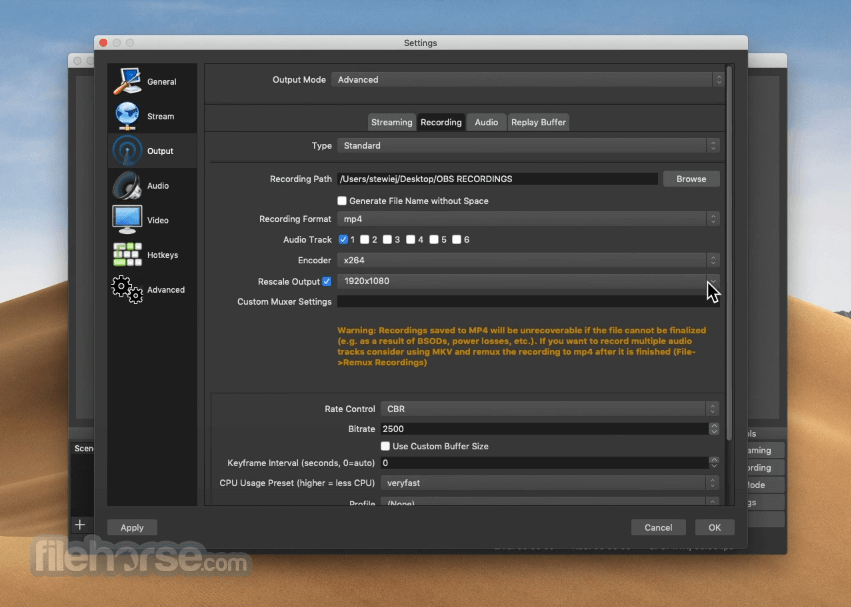
Los nuevos usuarios pueden aprender mucho más sobre las características ocultas de esta utilidad de grabación y transmisión altamente capaz a través de la documentación oficial y una gran cantidad de tutoriales de la comunidad.
Interfaz de Usuario
OBS Studio presenta un panel de control fácil de usar y de navegar.
Los usuarios pueden configurar fácilmente sus escenas de grabación, gestionar las transmisiones de cámaras web, eliminar el fondo verde para una integración más fluida del presentador en los videos grabados y gestionar el flujo de las sesiones de transmisión en vivo con una amplia gama de atajos y botones de comando.

En resumen, incluso los principiantes pueden aprender a gestionar esta utilidad de grabación y transmisión con facilidad.
Preguntas Frecuentes
¿Qué es OBS Studio para macOS?
Es un software gratuito y de código abierto para grabación de video y transmisión en vivo, con soporte completo para procesamiento de video acelerado por hardware que deja la mayoría de los recursos del sistema disponibles para el procesamiento de aplicaciones y videojuegos.
¿Es seguro?
Sí, esta es una aplicación ampliamente utilizada y confiable que recibe actualizaciones regulares de estabilidad, seguridad y funcionalidad.
Alternativas
Camtasia para Mac – Un software versátil de grabación de pantalla y edición de video, que proporciona a los usuarios potentes herramientas para crear videos y tutoriales de calidad profesional sin problemas en la plataforma macOS.
Wirecast para Mac – Un software profesional para grabación de video y transmisión en vivo, con muchas funciones avanzadas como escenarios virtuales, soporte multicámara e integración con redes sociales.
ScreenPal para Mac – Una herramienta versátil de grabación de pantalla y edición de video, que ofrece a los usuarios funciones intuitivas para capturar, editar y compartir videos sin esfuerzo
Precios
Esta aplicación es 100% gratuita para descargar y usar. No hay tarifas ocultas ni suscripciones para desbloquear herramientas y funciones adicionales.
Requisitos del Sistema
Esta aplicación para Mac se puede usar de forma nativa tanto en hardware Intel como en Apple Silicon. Los requisitos mínimos del sistema son los siguientes:
- Sistema Operativo: macOS 11.0 o posterior
- CPU: Intel quad-core (se recomienda M1/M2)
- Memoria: 4GB de RAM (se recomiendan 8GB)
- Almacenamiento: 800MB de espacio libre
- Software gratuito y de código abierto.
- Fácil de usar y navegar.
- Controles y atajos de teclado personalizables.
- Capacidad para gestionar la calidad y monitorizar múltiples escenas.
- Compatible con varias plataformas.
- Procesamiento de video acelerado por hardware.
- Transmisión integrada a las plataformas de video más populares como Twitch, YouTube y Facebook.
- Requiere algunos conocimientos técnicos para una personalización óptima.
OBS Studio para Mac es una herramienta potente y versátil para la grabación de video y la transmisión en vivo en ordenadores Mac, con soporte completo para personalización de transmisiones, efectos de video avanzados, gestión de escenas e integración con plataformas de streaming populares.
Su facilidad de uso y compatibilidad con diversas plataformas la convierten en una utilidad valiosa para cualquiera que desee transmitir su escritorio, aplicaciones o juegos a internet.
También Disponible: Descargar OBS Studio para Windows
Traducido por el Equipo de Localización de Filehorse
 OperaOpera 119.0 Build 5497.141
OperaOpera 119.0 Build 5497.141 PhotoshopAdobe Photoshop CC 2024 25.12
PhotoshopAdobe Photoshop CC 2024 25.12 CapCutCapCut 6.5.0
CapCutCapCut 6.5.0 BlueStacksBlueStacks Air 5.21.650
BlueStacksBlueStacks Air 5.21.650 Adobe AcrobatAdobe Acrobat Pro 2025.001.20529
Adobe AcrobatAdobe Acrobat Pro 2025.001.20529 MacKeeperMacKeeper 7.0
MacKeeperMacKeeper 7.0 Hero WarsHero Wars - Online Action Game
Hero WarsHero Wars - Online Action Game SemrushSemrush - Keyword Research Tool
SemrushSemrush - Keyword Research Tool CleanMyMacCleanMyMac X 5.0.6
CleanMyMacCleanMyMac X 5.0.6 4DDiG4DDiG Mac Data Recovery 5.2.2
4DDiG4DDiG Mac Data Recovery 5.2.2
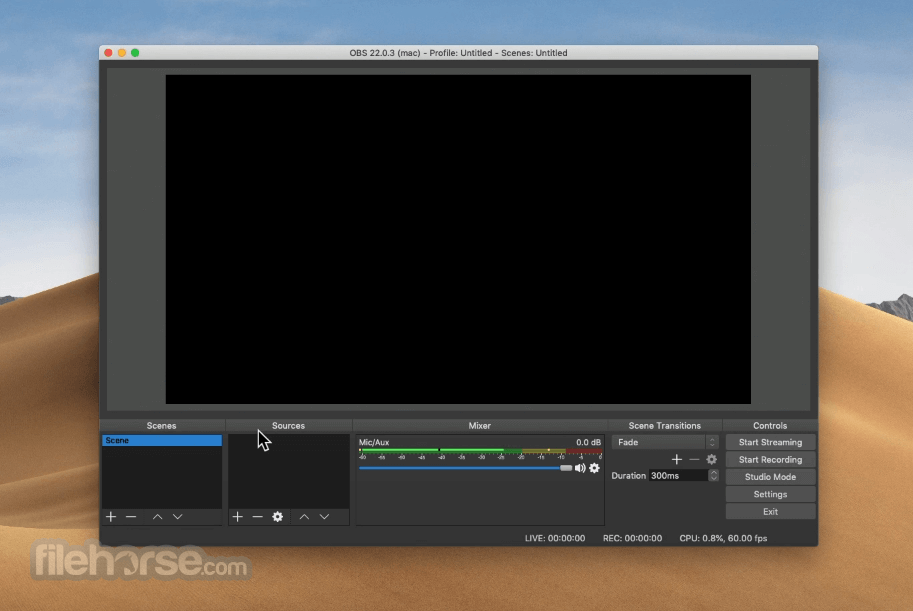





Comentarios y Críticas de Usuarios